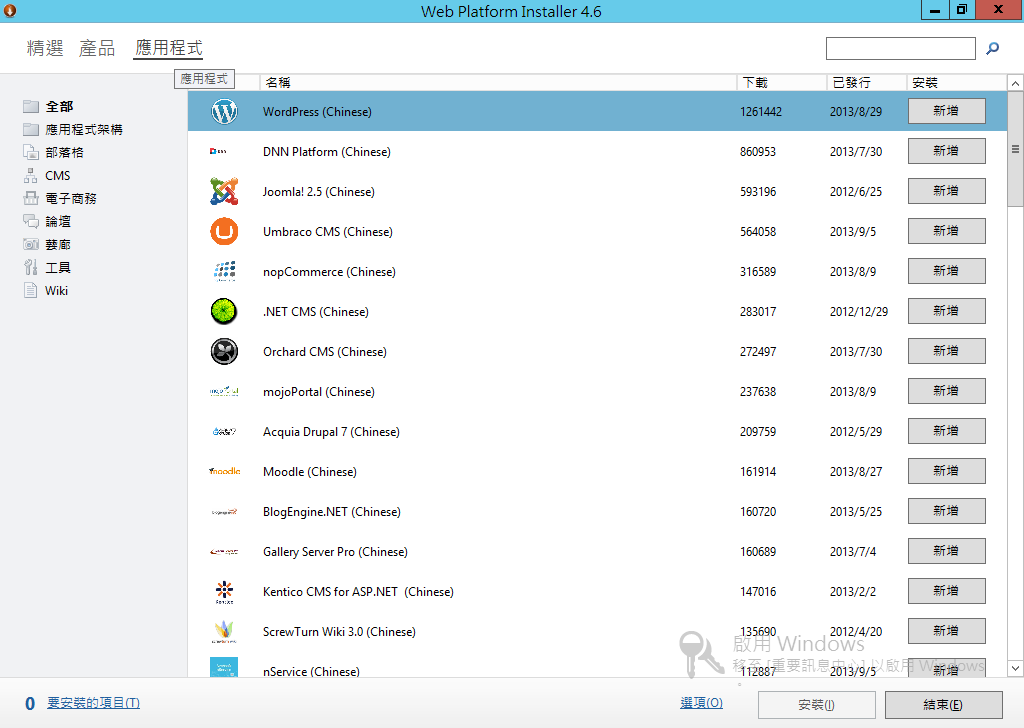Windows Azure Pack 安裝手冊
本篇文章提供了 Windows Azure Pack 的安裝教學,有關更多元件的使用手冊,也將在此部落格中提供給您。
本文作者曾雄鉅,現職鼎新電腦資深系統工程師。
隨著 Windows Server 2012 R2 以及 System Center 2012 R2 的推出,Windows Azure Pack 也會隨之釋出。
為何要介紹 Windows Azure Pack,因為它扮演非常重要的角色,主要為:
1. 同時整合 Windows Server 2012 R2 Hyper-V、System Center 2012 R2 相關產品
2. 作為微軟私有雲的單一管理介面
3. 與 Windows Azure 相同的使用體驗 – 不管使用微軟公有雲還是私有雲,操作介面與體驗都是一致
所以接下來就來安裝一下 Windows Azure Pack,先到微軟網站下載該產品,下載連結如下:https://technet.microsoft.com/en-us/library/dn296435.aspx?CR_CC=200142594
安裝的作業系統可以是 Windows Server 2012 或 Windows Server 2012 R2。
所以,我拿之前已經安裝過 System Center 產品的主機來安裝。
首先開啟下載的安裝程式,點選安裝

經過幾分鐘後,就已經安裝完成,點選繼續列出已經安裝那些元件,點選完成即可。
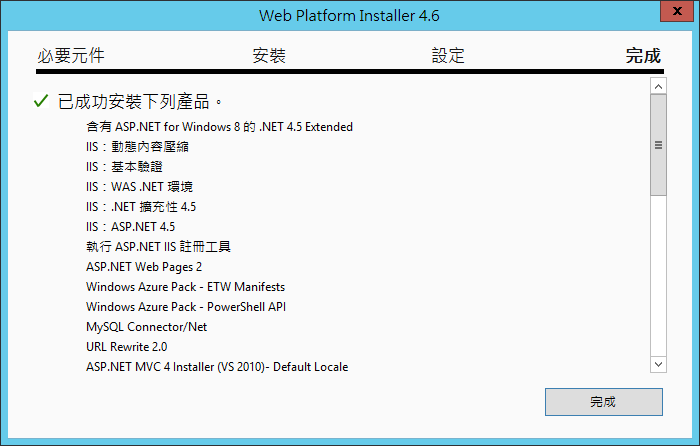
此時 Web Platform Installer 會推薦我們安裝一些精選元件,點選新增後安裝即可。

安裝完成後,我們可以切換到 Web Platform Installer 其他頁面,可以看到微軟提供非常多的元件提供我們下載安裝使用。

完成所有設置後,須關閉網頁,登出該使用者再登入,相關設置才會生效 否則會出現存取被拒的相關訊息。
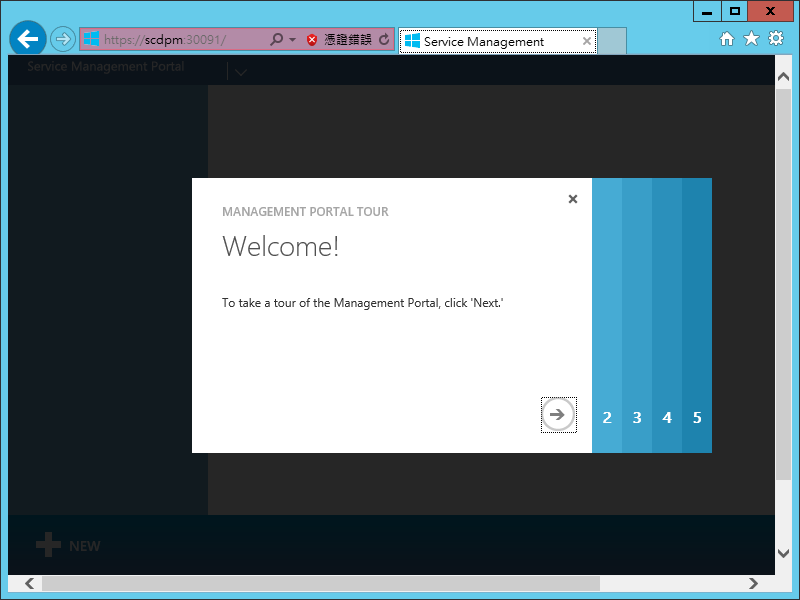
需要做一些環境設定的動作基本上都是 step by step 即可。
作者: 曾雄鉅 (雄、大熊) / 鼎新電腦資深系統工程師
專長: IBM 大型主機相關技術、虛擬化相關技術 (VMware、Hyper-V、KVM、XEN)、
Windows Server相關技術。
特殊經歷 : 第二屆虛擬化戰士銀翼級認證
Comments
Anonymous
November 13, 2013
感謝你的分享!!Anonymous
February 14, 2014
本篇文章提供 Windows Azure Pack 連接 MSSQL 以及 MySQL 的教學。有關更多 System Center 的元件使用手冊,也將在此部落格中提供給您。 本文作者曾雄鉅